弊社は、TrustedParts.comにおいて正規ディストリビューターから電子コンポーネントを検索機能をアップデート致しました。効率良く電子コンポーネントを見つけるために、部品またはディストリビューター別に検索結果を見ることについて読んで調べて下さい。
TrustedParts.com上で二種類の検索結果を見る
部品を検索する際に、ユーザは二種類の検索結果を見る事が出来ます:
- 部品による検索結果
- ディストリビューターによる検索結果
検索の要件によって、2通りの検索結果画面をトグルすることによって、より早く必要な電子コンポーネントを見つけることが出来ます。それぞれの検索ビューの利点を見てみましょう。
部品による検索結果
- 検索結果に単一製品が表示されている場合に使用することが出来ます。例として、部品番号TLMG1100-GS08を検索した場合、検索結果が一つだけ表示されます。部品による検索結果は、該当する製品をディストリビューターによる提供を最もコンパクトな仕方で表示します。
- 検索結果に複数の製品が表示され、個々の製品情報を見たい場合は、このビューを使用して下さい。例えば、部品番号M81824/1-2を検索すると、検索結果には複数のメーカーが提供する個々の製品が表示されます。部品による検索結果の画面では、個々のサプライチェーンとライフサイクルリスク、BOMへの部品追加、在庫と価格アラートなどを作成することができます。
ディストリビューターによる検索結果
- 検索結果に複数の製品が表示され、メーカー別に価格を比べたい場合は、この画面を使用して下さい。例えば、部品番号M81824/1-2を検索すると、複数のメーカーが提供する個々の商品が表示されます。ディストリビューターによる検索結果の画面では、メーカーにかかわらず、ディストリビューターが提供するすべての製品が一つのテーブルに表示され、在庫と価格を比べやすくなります。
- ディストリビューターによる検索結果は、この画面を使用して下さい。
検索結果画面とデフォルト変更の切り替えについて
TrustedParts.comでは、新規ユーザのデフォルト画面として部品による検索結果を表示するようにアップデートが行われました。しかし、あなたのニーズによって二種類の画面を簡単に切り替える事ができます。
まずホームスクリーンまたはヘッダーにある検索ボックスに、検索ワードを入力します。また入力している途中に出てくるオートコンプリートするドロップダウンリストの一つをクリックすることもできます。

検索結果のページ上には、トップ付近に二つのタブがあることにお気づきになるでしょう。より暗めのボックスは今どの種類の画面にいるかを示すものとなります。画面を切り替えるには、別のタブをクリックして下さい。
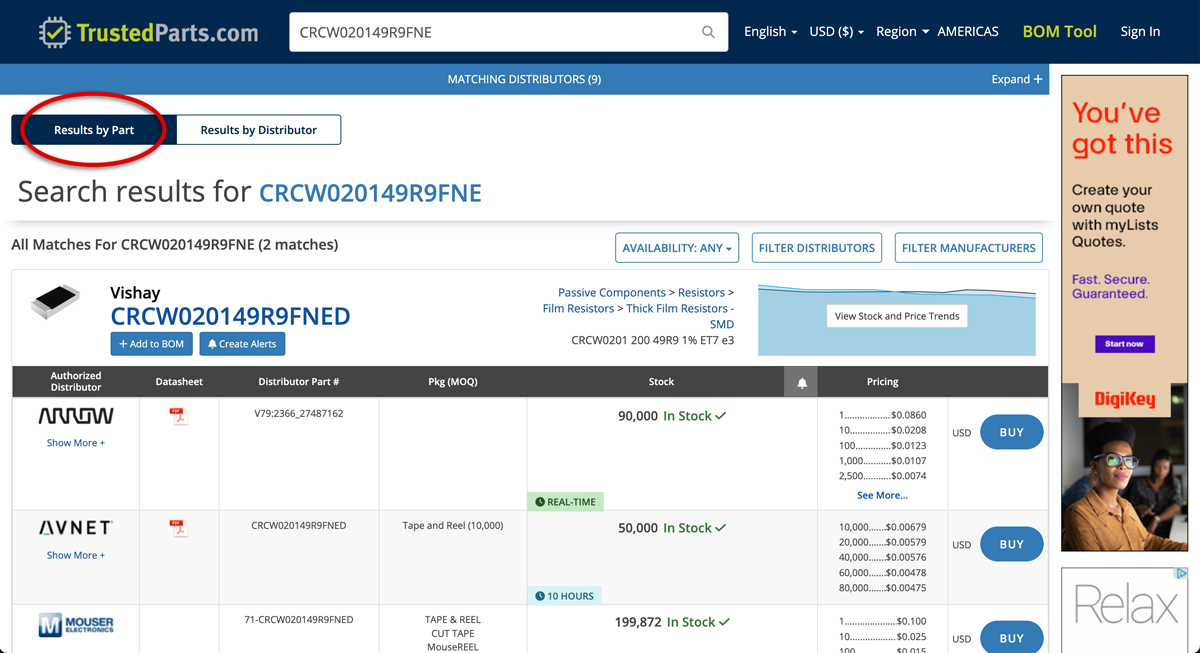
デフォルトではない画面上で検索結果を表示する場合は、小さなチェックボックスが表示され、デフォルトを調整することができます。

デフォルト画面に切り替えるには、このボックスにチェックを入れて下さい。切り替える前の画面に戻したい場合は、該当するタブをクリックし、デフォルト画面のチェックボックスにチェックを入れて下さい。
TrustedParts.com—正規電子コンポーネント産業をサポート
TrustedParts.comは正規ディストリビューターからユーザがより簡単に検索、比較また調達させることによって電子産業をサポートしています。検索結果をアップデートすることはサポートをする1つの方法です。
製品の閲覧をより情報豊かにするために、最近では製品ページのアップデートも行いました。もしまだ活用していないのであれば、ブログ掲載をチェックしてください。
アップデートされた検索機能を是非TrustedParts.comにて-あなたの信頼できる正規電子部品の調達元でお使い下さい。

